GRUB bootloader có giao diện dòng lệnh mạnh mẽ có thể được sử dụng để giải quyết các sự cố khởi động. Nó được gọi là Giải cứu GRUB.
Trong bài viết này, tôi sẽ hướng dẫn các bạn cách sử dụng giao diện dòng lệnh GRUB Rescue của GRUB. Tôi đang sử dụng Ubuntu 18.04 LTS để trình diễn. Bắt đầu nào.
Truy cập vào Giao diện dòng lệnh cứu hộ GRUB:
Theo mặc định, nếu mọi thứ đều ổn, khi bạn khởi động máy tính, bạn sẽ được khởi động ngay vào hệ điều hành mà bạn đã cài đặt. Trong trường hợp của tôi, đó là hệ điều hành Ubuntu 18.04 LTS.
Nếu có bất kỳ vấn đề gì xảy ra và nó gây ra sự cố khởi động, thì rất có thể bạn sẽ thấy giao diện dòng lệnh cứu hộ GRUB. Nó trông giống như ảnh chụp màn hình dưới đây.

Đôi khi, bạn có thể thấy menu GRUB như trong ảnh chụp màn hình bên dưới. Để đến GRUB Rescue từ đây, hãy nhấn c .
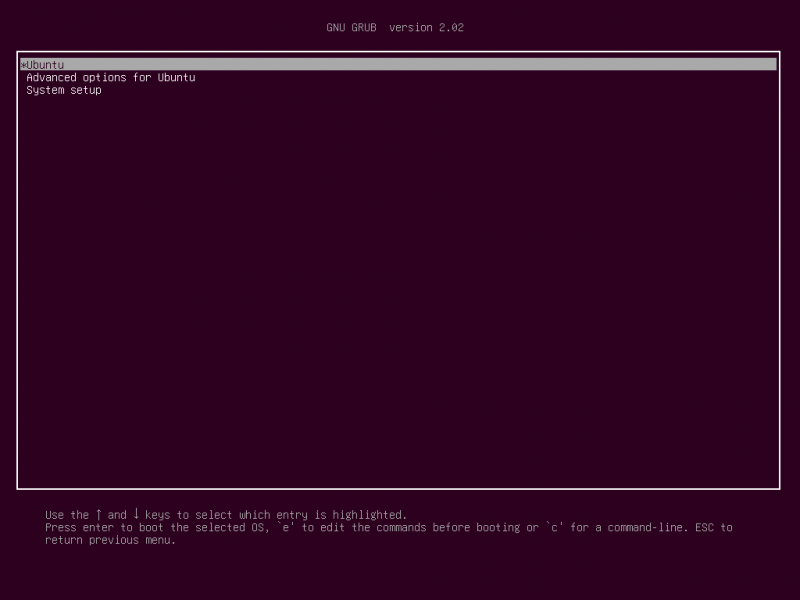
Bạn sẽ có thể chuyển sang chế độ dòng lệnh GRUB Rescue như bạn có thể thấy từ ảnh chụp màn hình bên dưới.

Trong phần tiếp theo tôi sẽ chỉ cho bạn cách sử dụng GRUB Rescue. Đầu tiên, tôi sẽ hướng dẫn các bạn cách khởi động vào hệ điều hành Ubuntu 18.04 LTS mà tôi đã cài đặt. Sau đó, tôi sẽ thảo luận về một số lệnh GRUB Rescue phổ biến.
Sử dụng GRUB Rescue để khởi động vào Ubuntu 18.04 LTS:
Trong giao diện dòng lệnh GRUB Rescue, bạn có thể liệt kê các ổ đĩa cứng và phân vùng mà bạn đã cài đặt bằng lệnh sau:
ấu trùng > lsNhư bạn có thể thấy, tôi có (hd0) , (hd0, gpt1) và (hd0,gpt2) có sẵn. (hd0) đại diện cho ổ cứng thô. (hd0,gpt1) và (hd0,gpt2) là phân vùng GPT thứ nhất và thứ hai của (hd0) tương ứng.

Tôi đã cài đặt Ubuntu 18.04 LTS trên phần cứng UEFI. Vì vậy, phân vùng đầu tiên (hd0,gpt1) là phân vùng EFI và phân vùng thứ hai (hd0,gpt2) là phân vùng gốc. Các tệp cần thiết để khởi động vào hệ điều hành nằm trong /khởi động thư mục của (hd0,gpt2) phân vùng trong trường hợp của tôi. Bạn có thể có /khởi động trong một phân vùng riêng biệt, trong trường hợp đó, hãy thay đổi các lệnh khi bạn thấy phù hợp.
Bạn có thể liệt kê những tệp bạn có trong một phân vùng nhất định với ls lệnh từ giao diện dòng lệnh GRUB Rescue.
Liệt kê các tệp và thư mục của phân vùng gốc (hd0,gpt2) bằng lệnh sau:
ấu trùng > ls ( hd0, gpt2 ) / 
Như bạn có thể thấy, các tập tin và thư mục được liệt kê.

Chúng tôi quan tâm đến các tập tin chúng tôi có trong /khởi động thư mục.
ấu trùng > ls ( hd0, gpt2 ) / khởi độngBạn sẽ tìm thấy hai tập tin trong /khởi động danh mục, vmlinuz và ban đầu như được đánh dấu trong ảnh chụp màn hình bên dưới. Các tệp này được yêu cầu để khởi động chính xác.

Bây giờ đặt nguồn gốc biến để trỏ đến phân vùng gốc (hd0,gpt2) bằng lệnh sau:
ấu trùng > bố trí nguồn gốc = ( hd0, gpt2 ) 
Bây giờ bạn phải sử dụng linux lệnh để tạo đường dẫn tương đối của vmlinuz tệp được GRUB bootloader biết đến.
Bạn có thể làm điều đó với lệnh sau:
ấu trùng > linux / khởi động / vmlinuz-4.15.0- hai mươi -chung nguồn gốc = / nhà phát triển / sda2 
Nơi đây gốc=/dev/sda2 bắt buộc. Nếu không, bạn có thể không khởi động được. /dev/sda2 có nghĩa là nó là phân vùng thứ hai của ổ cứng thứ nhất. Tôi đã thêm một bảng để giúp bạn hiểu cách thức hoạt động của nó.
| Định danh GRUB | ổ cứng | Vách ngăn | Định danh Linux |
| (hd0) | Đầu tiên | /dev/sda | |
| (hd0,gpt1) | Đầu tiên | Đầu tiên | /dev/sda1 |
| (hd0,gpt2) | Đầu tiên | Thứ hai | /dev/sda2 |
| (hd1) | Thứ hai | /dev/sdb | |
| (hd1,gpt2) | Thứ hai | Thứ hai | /dev/sdb2 |
| (hd1,gpt5) | Thứ hai | Thứ năm | /dev/sdb5 |
Cũng biết rằng tập tin và thư mục tự động hoàn thành với
Bây giờ bạn phải chạy ban đầu lệnh để làm cho hình ảnh initrd biết đến bộ tải khởi động GRUB.
Bạn có thể làm điều đó với lệnh sau:
ấu trùng > ban đầu / khởi động / initrd.img-4.15.0- hai mươi -chung 
Bây giờ mọi thứ đã được thiết lập, bạn có thể chạy lệnh GRUB sau để khởi động vào hệ điều hành Ubuntu 18.04 LTS của mình.
ấu trùng > khởi động 
Quá trình khởi động sẽ bắt đầu như bạn có thể thấy từ ảnh chụp màn hình bên dưới.
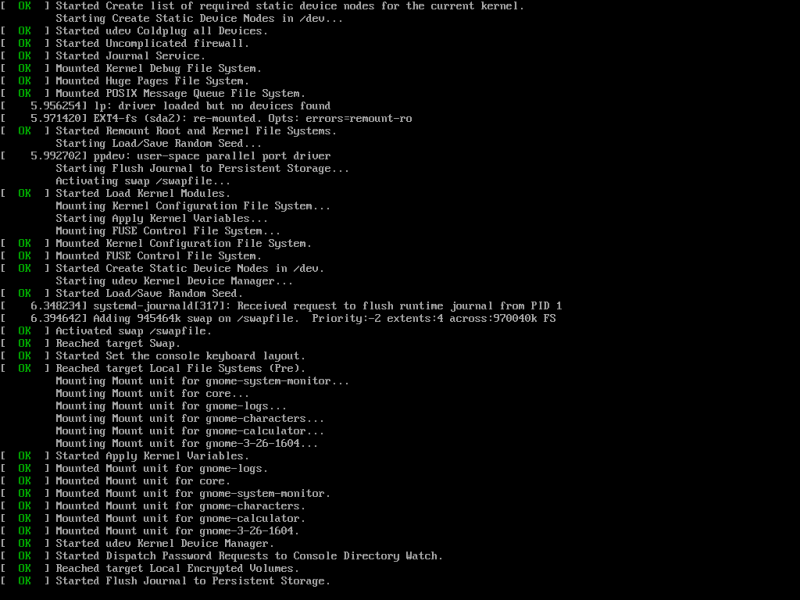
Bạn sẽ thấy màn hình đăng nhập sau đó. Đăng nhập vào hệ thống Ubuntu 18.04 LTS của bạn.
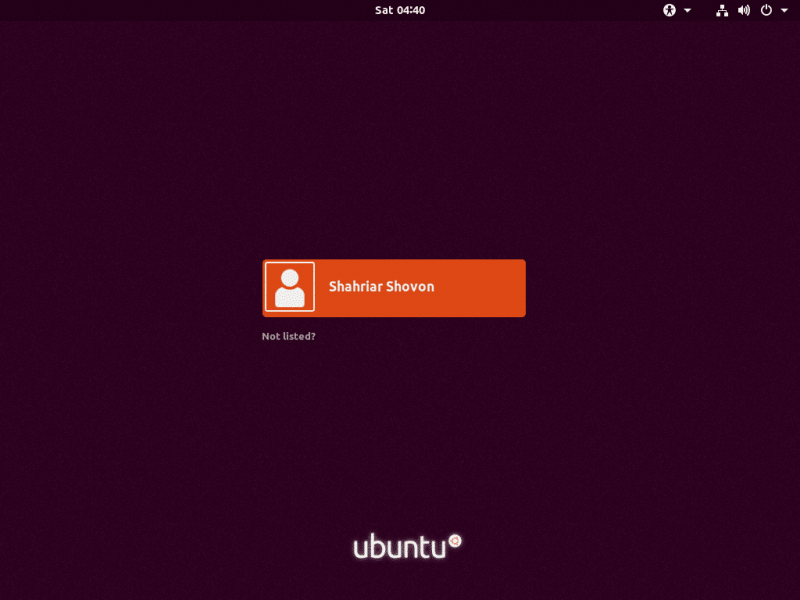
Bây giờ bạn đã đăng nhập, hãy chạy lệnh sau để cập nhật tệp cấu hình GRUB 2:
$ sudo cập nhật-grub2 
Cấu hình GRUB 2 phải được cập nhật.
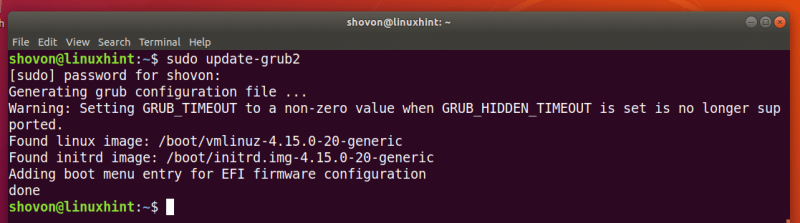
Bạn cũng có thể cần cài đặt lại GRUB bootloader bằng lệnh sau:
$ sudo cài đặt grub / nhà phát triển / sdaNơi đây /dev/sda là ổ cứng mà bạn muốn cài GRUB bootloader. Thông thường, đó là ổ cứng nơi bạn có phân vùng gốc.

Bây giờ mọi thứ đã hoạt động, bạn sẽ có thể khởi động bình thường. Nếu bạn vẫn cần một cái gì đó cố định, bạn có thể làm điều đó ngay bây giờ.
Đang tải các mô-đun bổ sung:
Đôi khi, dấu nhắc giao diện dòng lệnh GRUB phải là giải cứu ấu trùng> thay vì
ấu trùng >Trong trường hợp đó, bạn cần chạy thêm 2 lệnh. Chúng được sử dụng để tải các mô-đun GRUB không được tải theo mặc định. Nhưng rất quan trọng để khởi động hệ thống.
Các lệnh là:
giải cứu ấu trùng > insmod bình thườnggiải cứu ấu trùng > insmod linux
Các lệnh cứu hộ GRUB hữu ích:
Trong phần này, tôi sẽ liệt kê một số lệnh cứu hộ GRUB phổ biến mà bạn có thể cần để khắc phục sự cố khởi động.
đặt máy nhắn tin = 1 – Nếu đầu ra của bất kỳ lệnh nào đủ dài đến mức không vừa với màn hình, thì lệnh này sẽ hiển thị đầu ra trong máy nhắn tin, chẳng hạn như ít hơn trong thiết bị đầu cuối Linux.
lsmod – Nó liệt kê tất cả các mô-đun GRUB đã được tải.
con mèo - được sử dụng để đọc các tập tin.
USB – liệt kê tất cả các thiết bị USB được gắn vào hệ thống của bạn.
thông thoáng – xóa tất cả văn bản khỏi cửa sổ dòng lệnh GRUB.
tệp cấu hình grub.cfg_filePath – Bạn có thể thêm một grub.cfg tập tin bằng cách sử dụng lệnh này.
insmod – tải mô-đun GRUB.
lspci – liệt kê tất cả các thiết bị PCI được đính kèm.
ls – liệt kê các tệp, thư mục và chặn các thiết bị trên máy tính của bạn.
Mặc dù, bài viết này hướng tới Ubuntu 18.04 LTS, nhưng nó sẽ hoạt động với bất kỳ bản phân phối Linux hiện đại nào khác sử dụng bộ tải khởi động GRUB. Cảm ơn đã đọc bài viết này.